Buscar el número de serie del monitor Apple
Obtén información sobre cómo encontrar el número de serie del Apple Studio Display, Pro Display XDR de Apple, Thunderbolt Display o Apple Cinema Display.
Dónde buscar primero
Hay distintas formas de encontrar el número de serie del monitor Apple:
En la Mac cuando el monitor está conectado: selecciona el menú Apple > Acerca de esta Mac, haz clic en Reporte del sistema y, a continuación, haz clic en Gráficos/Pantallas.
En el embalaje original del producto.
También puedes encontrar el número de serie en otros lugares, como el monitor o el soporte, tal y como se describe a continuación.
Apple Studio Display
Puedes encontrar el número de serie del monitor Studio Display en estas ubicaciones:
En la base del soporte. Para ver el número de serie, agarra el monitor de ambos lados y colócalo con cuidado boca abajo sobre una toalla o un paño suave y limpio.
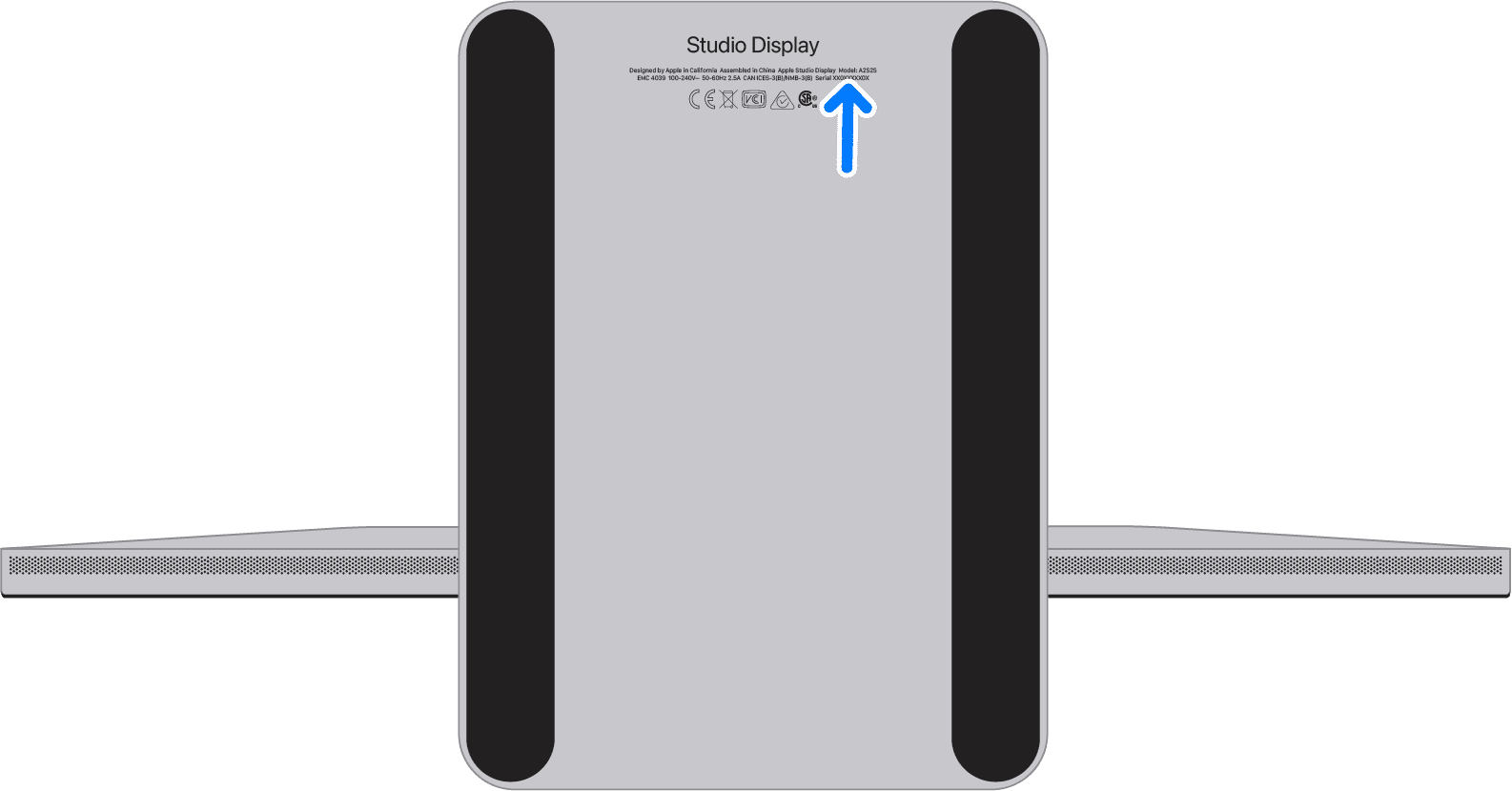
En la base del adaptador de montaje VESA
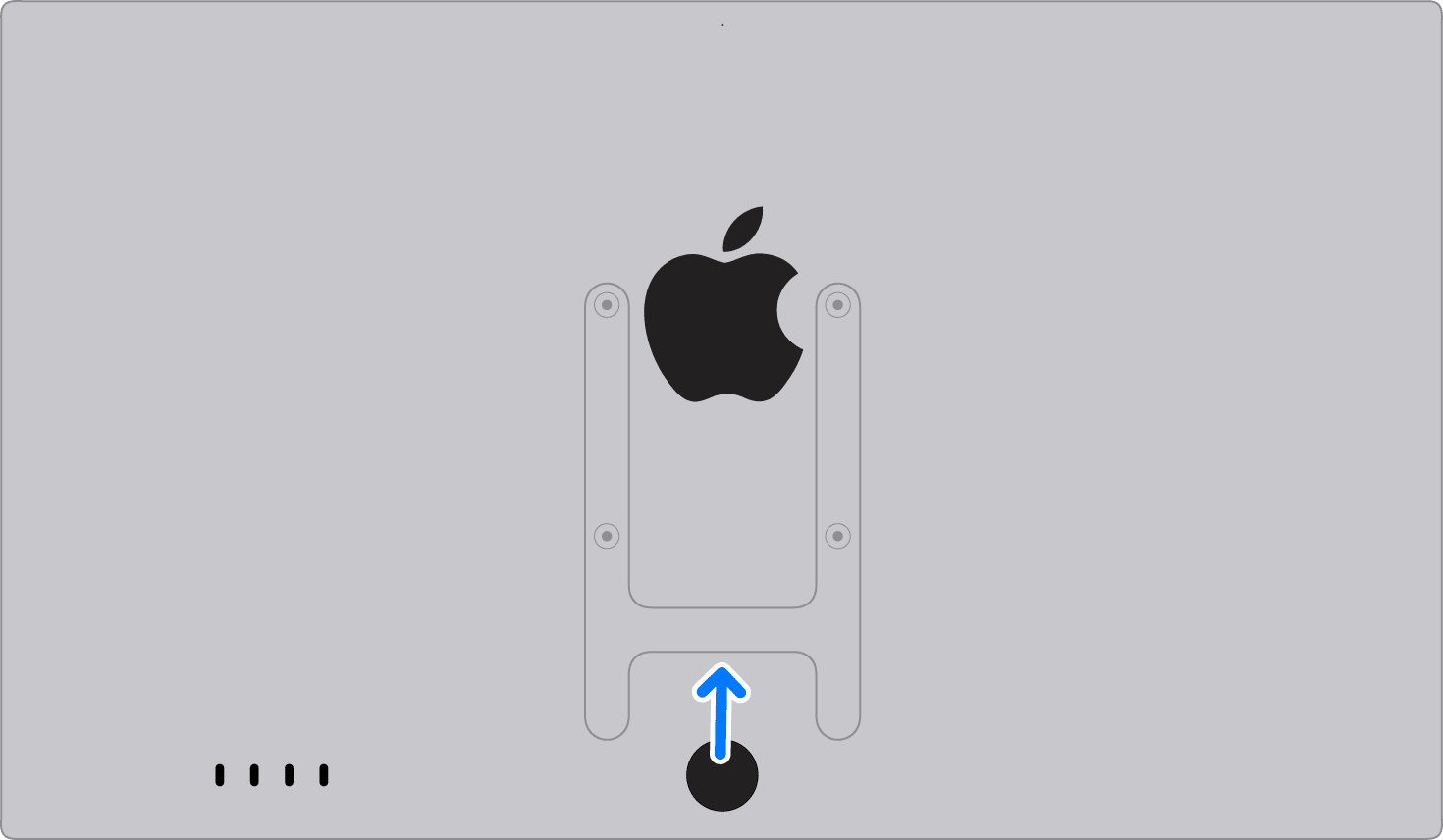
Pro Display XDR de Apple
Puedes encontrar el número de serie del Pro Display XDR en el recuadro que se encuentra en la parte posterior del monitor. Obtén información acerca de cómo separar el Pro Display XDR de la base Pro Stand o el adaptador de montaje VESA.
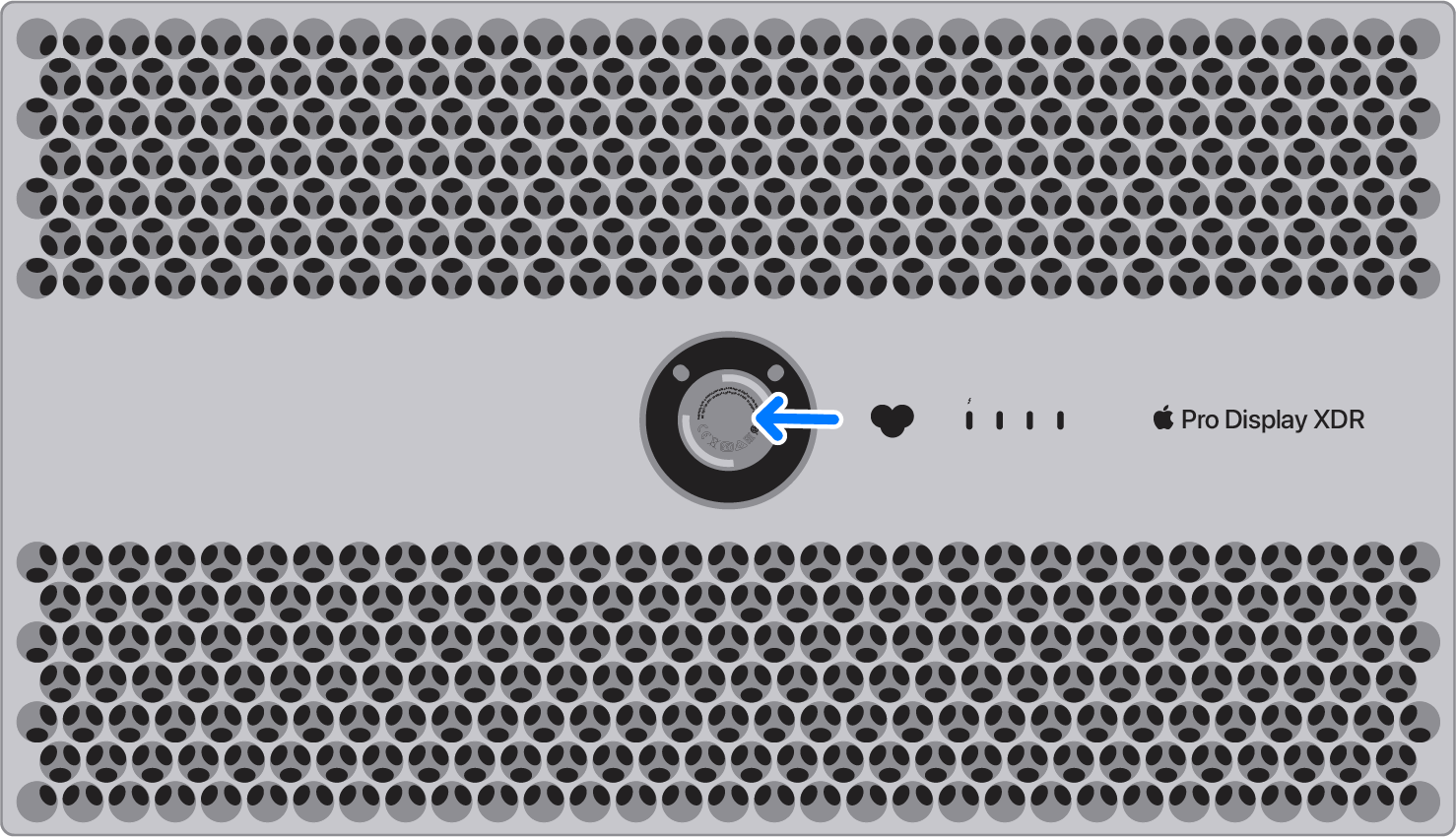
Thunderbolt Display y Apple Cinema Display
Puedes encontrar el número de serie del monitor en estos lugares:
En la base del monitor: para ver el número de serie, agarra el monitor de ambos lados y colócalo con cuidado boca abajo sobre una toalla o un paño suave y limpio.
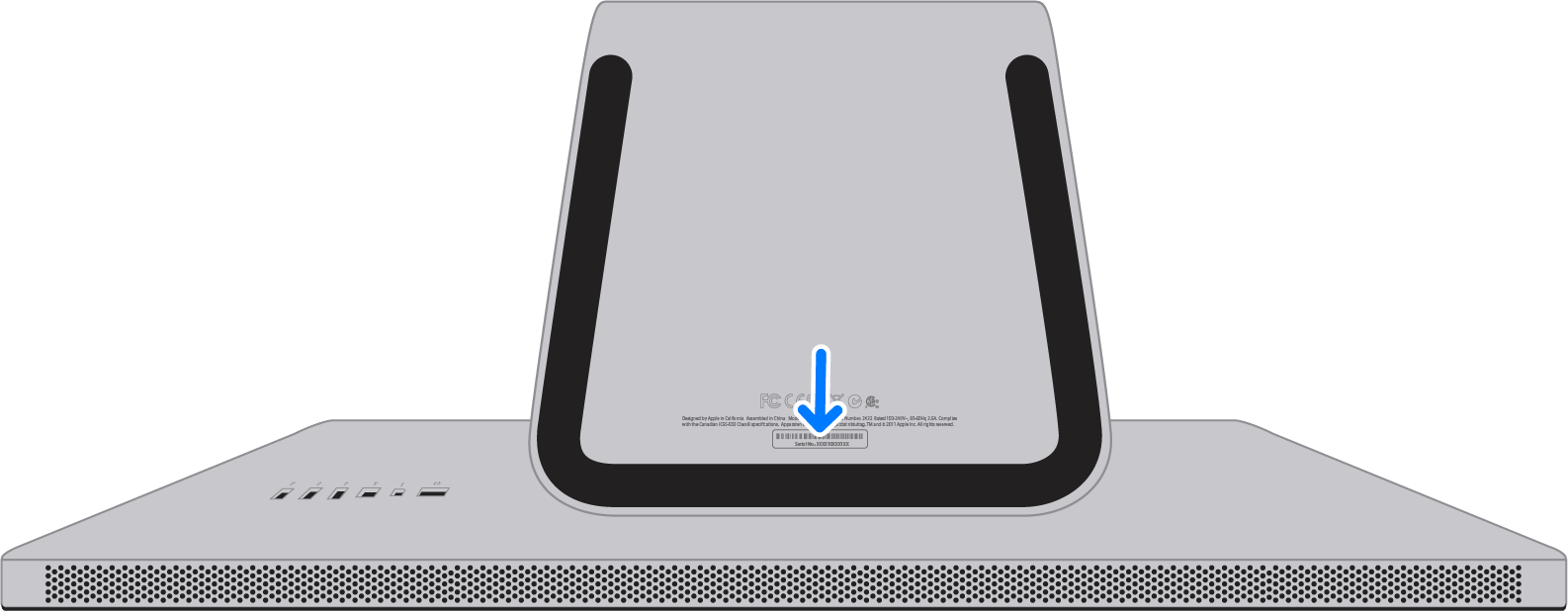
En el recibo original (o la factura).
En el mecanismo de la bisagra: para ver el número de serie en el mecanismo de la bisagra, debes quitar la base. Es probable que debas consultar este número de serie si quitaste la base original para instalar el adaptador de montaje VESA opcional.
Más información
Obtén información sobre cómo encontrar el número de serie de otros productos Apple.